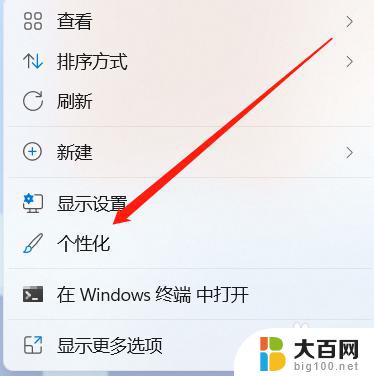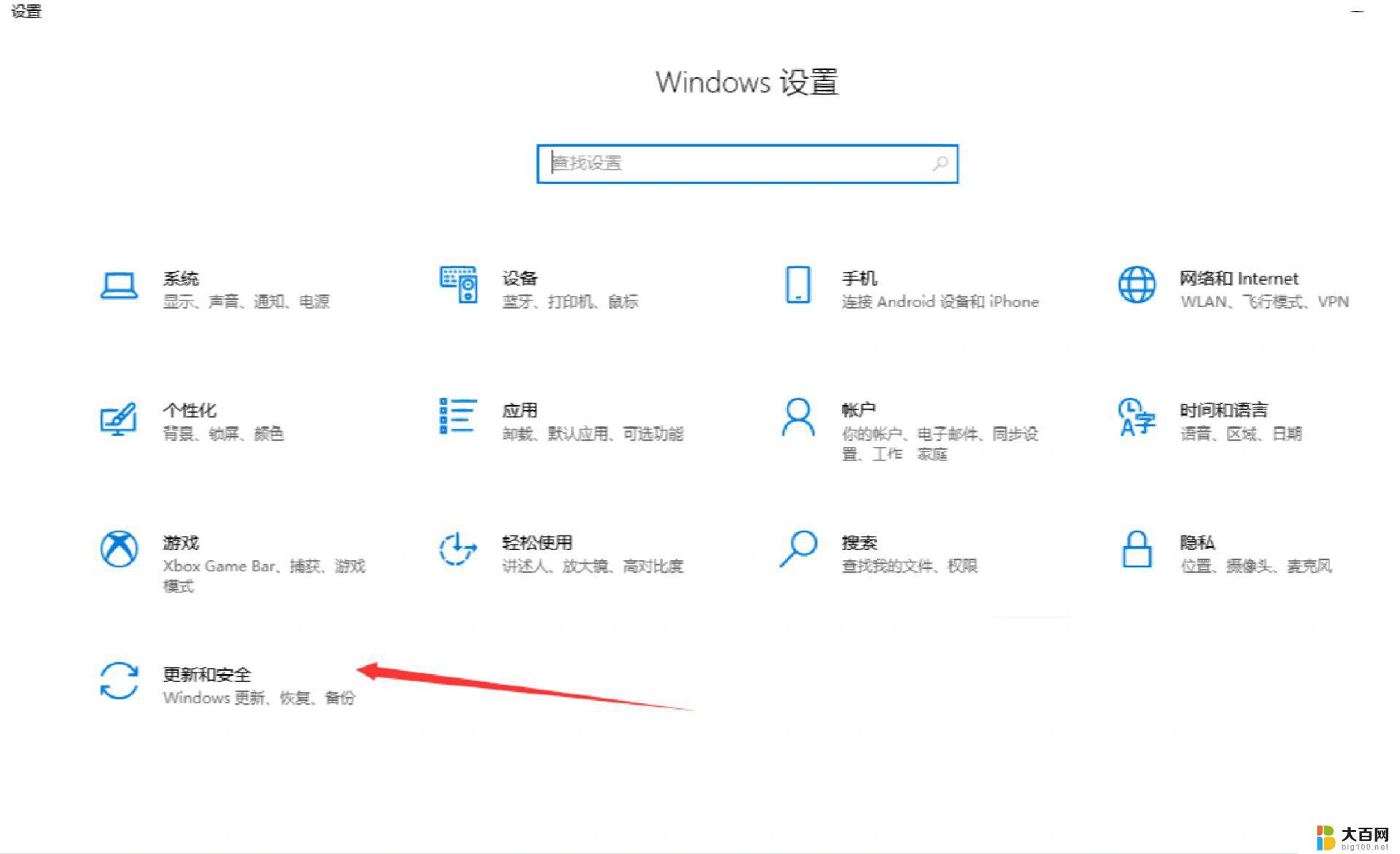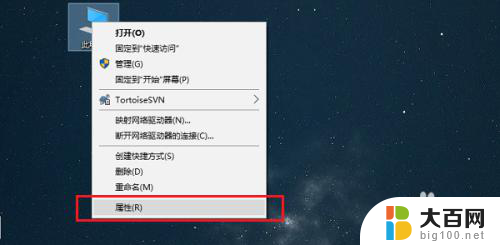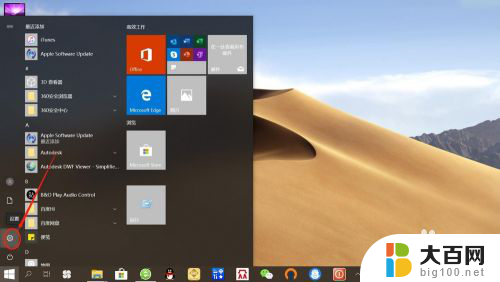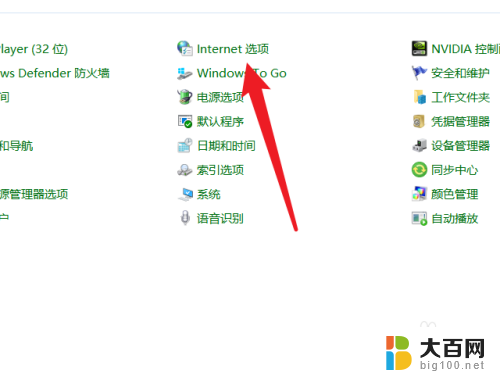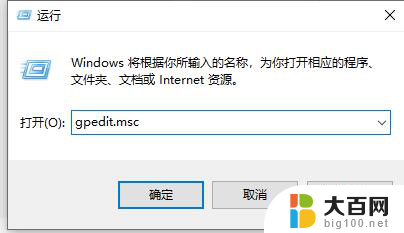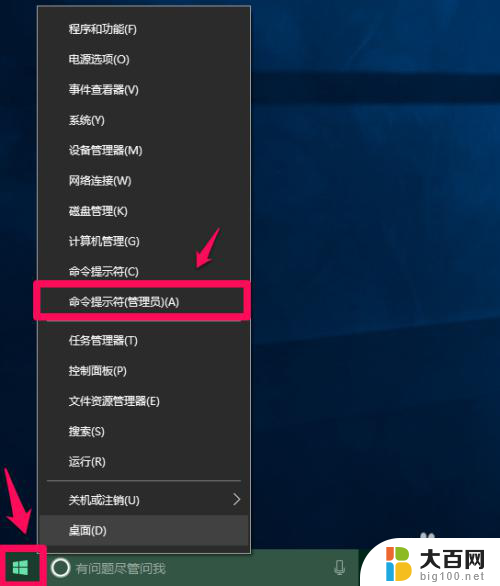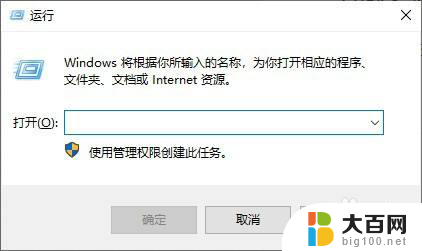windows10关闭屏保 Win10系统关闭屏保方法
windows10关闭屏保,随着科技的不断进步,计算机已经成为我们日常生活中不可或缺的工具,而Windows10作为一款功能强大的操作系统,为用户提供了许多方便实用的功能。其中关闭屏保功能就是其中之一。屏保功能一方面可以保护屏幕,延长使用寿命,另一方面也可以节省能源,提高电脑的使用效率。有时我们在特定情况下可能需要关闭屏保功能,以便更好地进行工作或娱乐。接下来我将详细介绍一下Win10系统关闭屏保的方法,让我们一起来了解吧。
操作方法:
1.首先我们使用鼠标右键点击电脑桌面,然后在出现的右键菜单中,找到个性化这个选项点击进去。
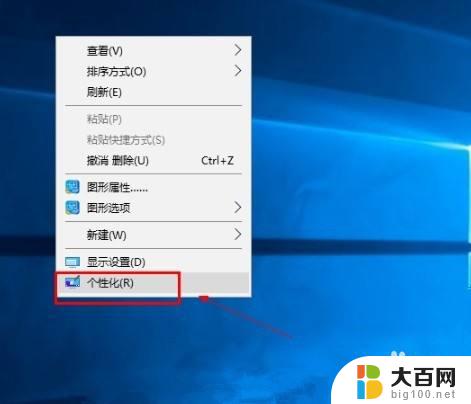
2.点击个性化选项之后,打开个性化设置界面。在这个界面的左边可以看到有锁屏界面这个选项,点击切换到锁屏界面设置中。
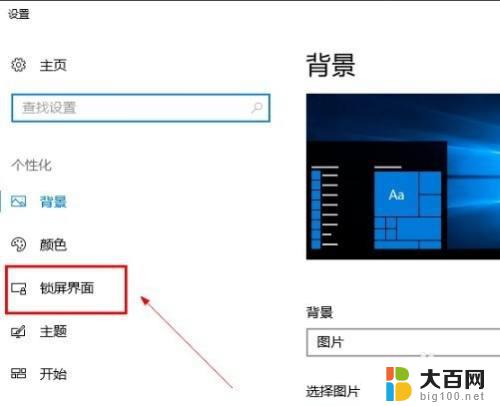
3.接下来我们在右边出现的锁屏界面中,找到“屏幕保护程序设置”这个选项。找到之后点击进入到其中。
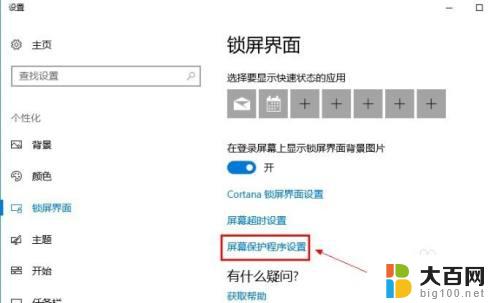
4.进入到屏幕保护程序设置界面之后,我们在这个界面中找到屏幕保护程序选项的下拉框,如下图中所示。
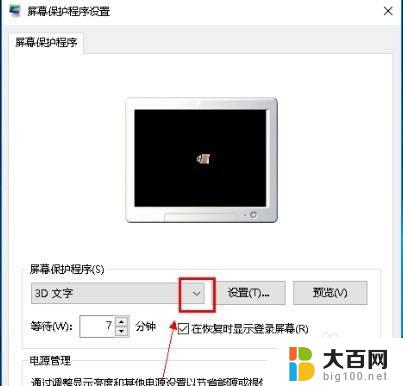
5.点击这个下拉框之后,我们在其中选择为“无”这个选项,选择为无之后就没有屏幕保护程序了。
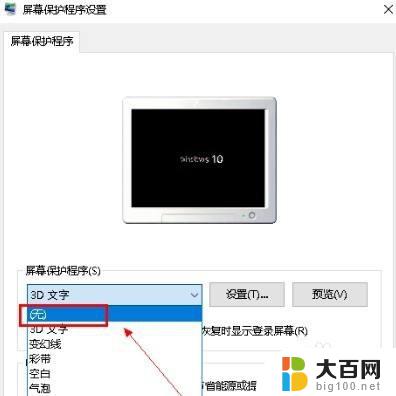
6.最后设置将屏幕保护程序设置为无之后,点击界面右下角的这个应用按钮。点击这个应用按钮之后应用修改即可。
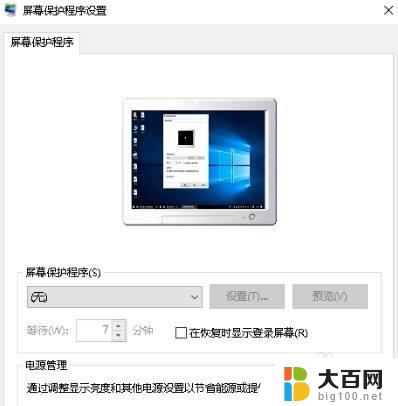
以上就是关闭 Windows 10 屏保的全部内容,如果您遇到这种情况,可以按照本篇文章中的方法进行解决,希望能帮助到您。